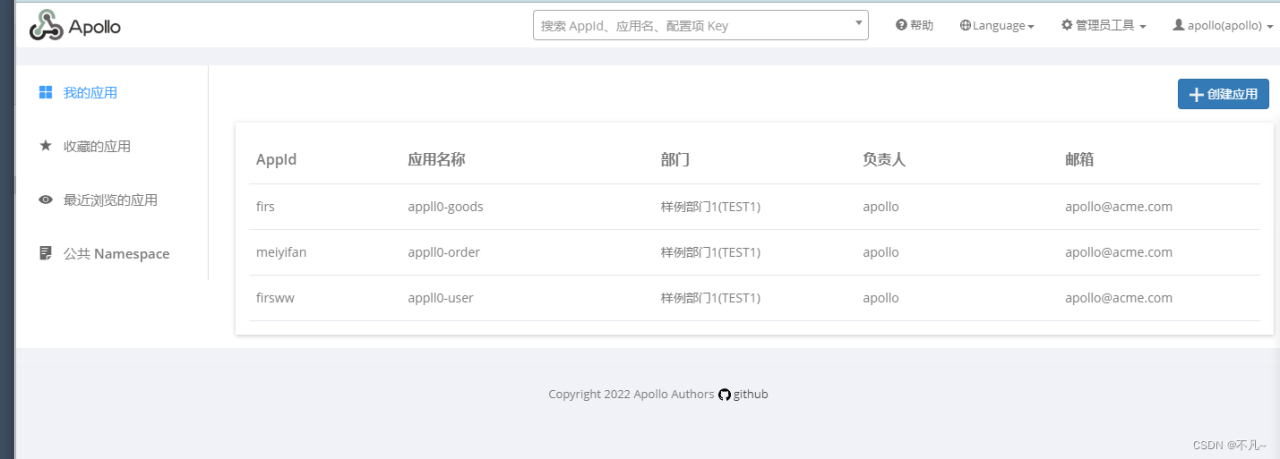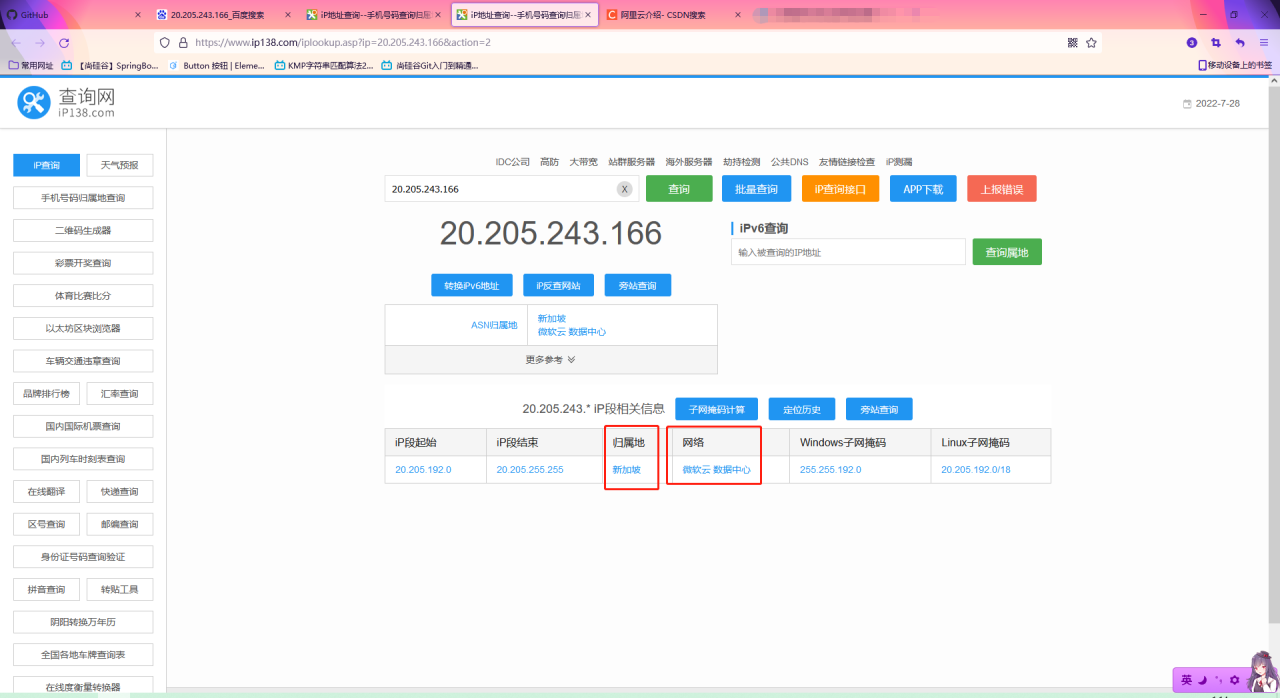1、进入控制面板 > 网络 > 网络接口。请单击创建 > 创建 Bond
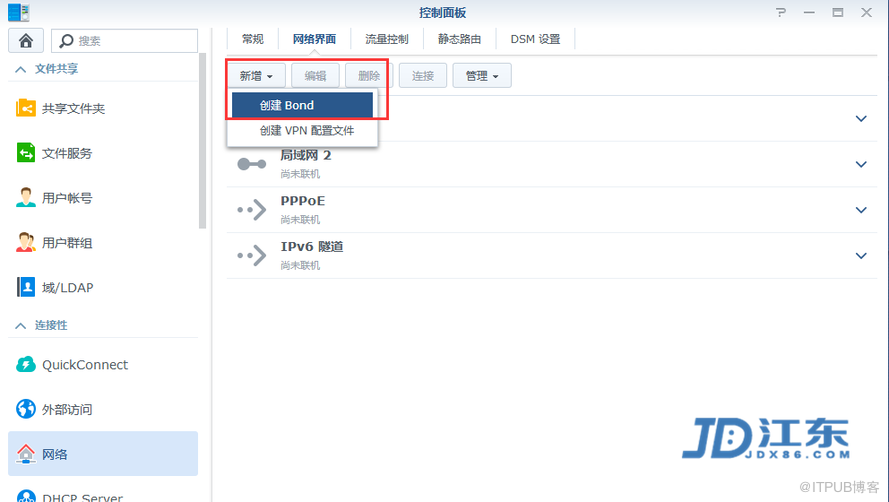
2、进入聚合配置向导,选择你想要的模式,这里有几种模式意思分别为:
自适应负载平衡:
此模式优化了 Synology NAS 接收和发送的网络流量,而与交换机是否支持 Link Aggregation 无关。为避免意外错误,即便交换机支持 Link Aggregation 也不要启用交换机上的 Link Aggregation。
IEEE 802.3ad 动态 Link Aggregation:
此模式优化了 Synology NAS 接收和发送的网络流量,并需要启用交换机上的 IEEE 802.3ad(动态)Link Aggregation (LACP,802.1AX)。如果使用多个交换机,这些交换机必须为堆叠式并正确配置。
平衡 XOR:
此模式平衡了 Synology NAS 接收和发送的网络流量,并需要启用交换机上的静态 Link Aggregation。如果使用多个交换机,这些交换机必须为堆叠式并正确配置。如果交换机不支持 Link Aggregation,而 Synology NAS 接收和发送的网络流量仍可平衡。通过此模式,可检测到丢失的链接,但检测不到原因(例如,以太网什么时候拨出的或交换机什么时候被错误配置的)。
活动/备用:
此模式为你的 Synology NAS 提供了网络容错功能。即,当激活网络接口出现故障后,其它局域网端口之一将接管以保持网络连接。你可选择此模式而无需配置交换机,或通过支持 IEEE 802.3ad Link Aggregation 的交换机。
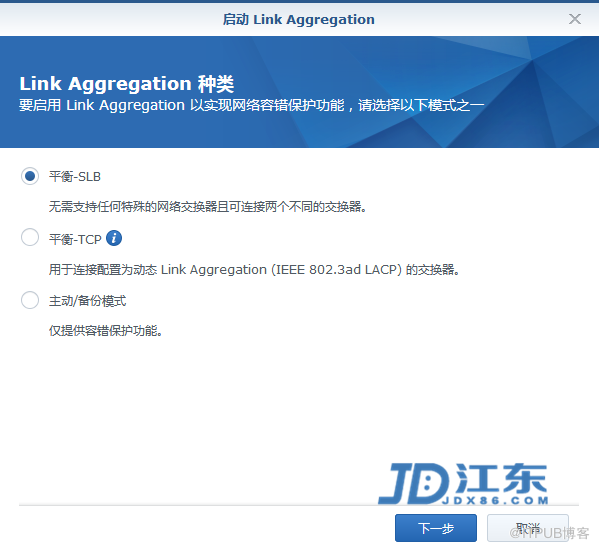
3、选择接口以创建 Link Aggregation
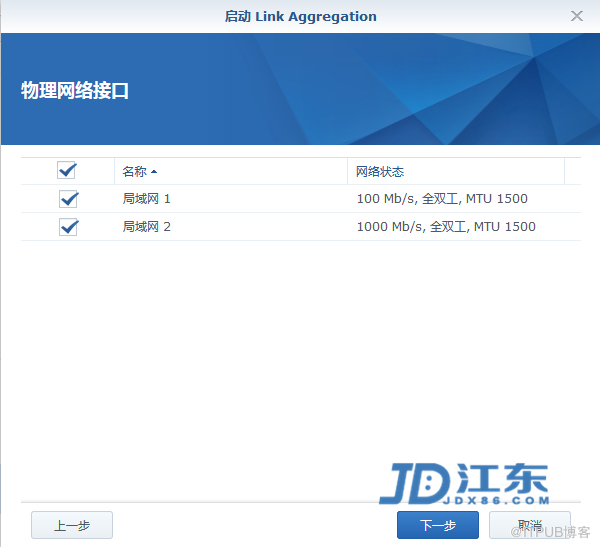
4、配置 IP 设置,如需要你还可启用 VLAN,单击完成来完成设置
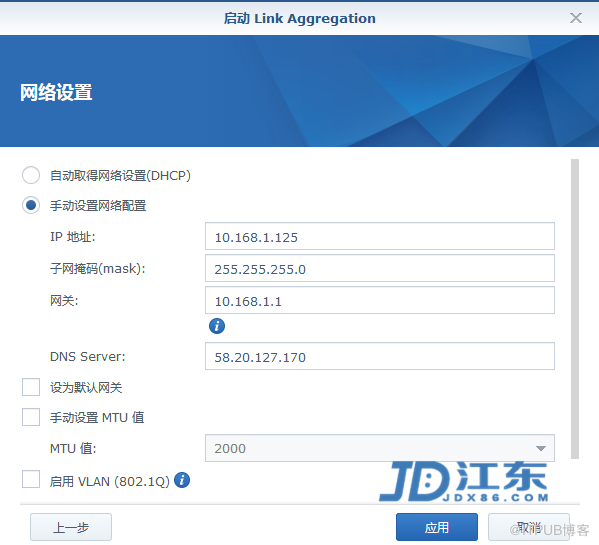
5、完成后,你可在网络接口列表中看到名为 Bond 1 的新接口
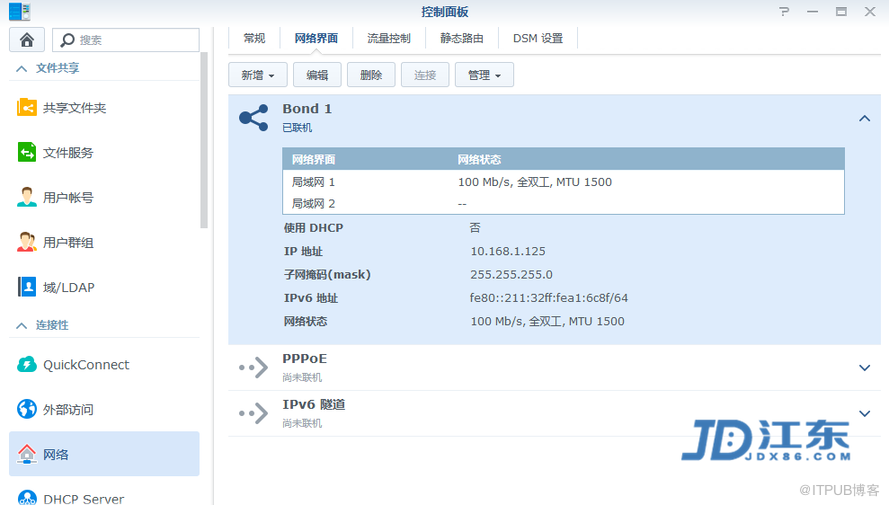
6、再好服务器端配置对应网口的聚合,以2012R2操作系统为例,进入服务器管理器选择NIC组合并启用
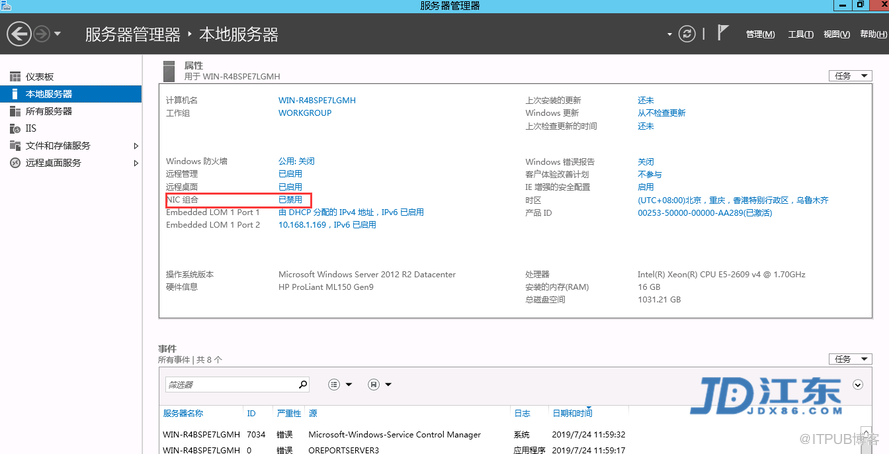
7、进入配置界面选择任务>新建组
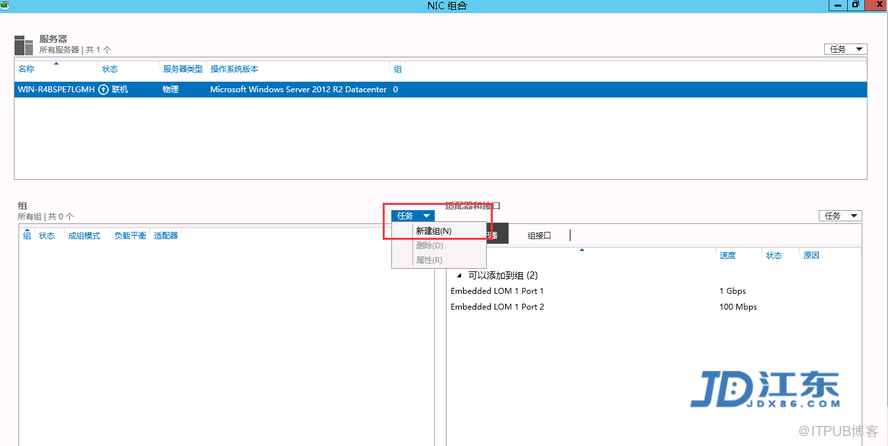
8、输入聚合网口名称,选择聚合网口,应用即可完成服务器端网口配置

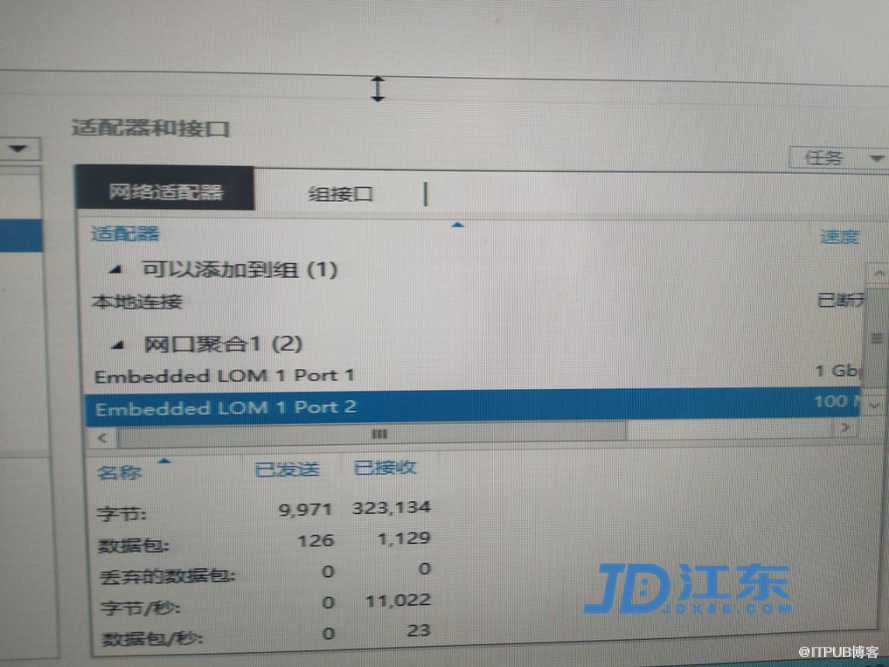
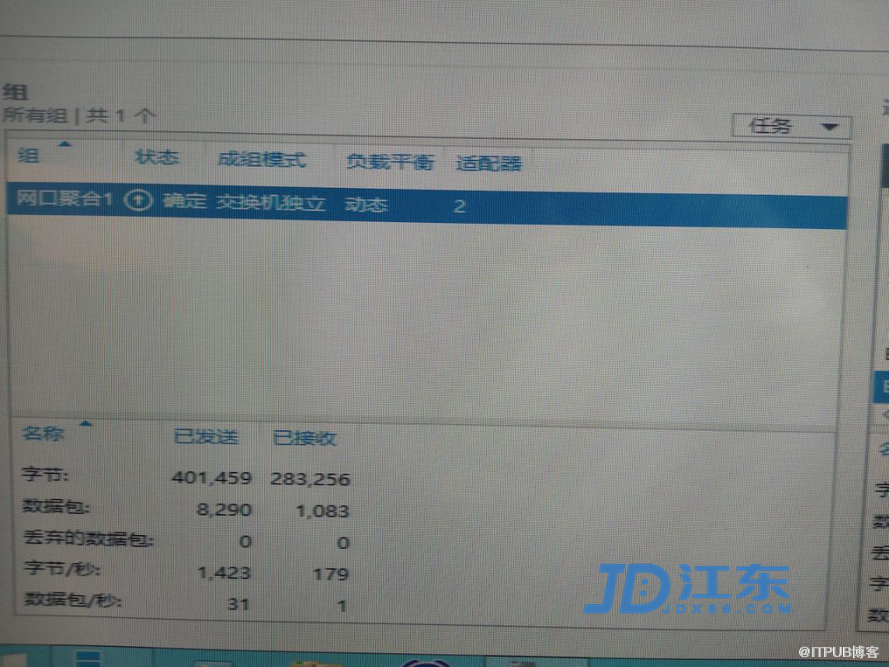
了解更多关于群晖NAS使用教程,例如:
1:群晖DSM操作系统基础介绍,创建空间、共享文件夹、配置网络
2:如何创建用户和批量导入用户,用户权限管理
3、如何通过Drive搭建企业网盘,搭建私云存储,数据同步设置
4、群晖NAS如何实现异地外网访问
5、如何使用Cloud Sync套件同步百度云盘
6、群晖NAS如何创建共享文件夹和设置文件权限
7:如何使用ABB套件备份服务器、计算机、文件服务器、虚拟机
8:如何使用iSCSI Manager套件扩容电脑和服务器磁盘容量
9:如果使用Moments管理照片
10:如何使用VMM虚拟化平台创建管理虚拟机
原文链接:http://www.360doc.com/content/12/0121/07/70333944_930809295.shtml